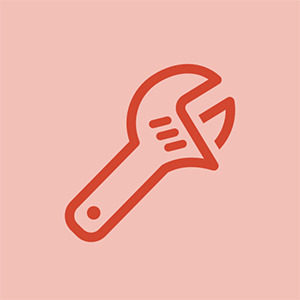Уики, предоставен от студент
Страхотен екип от ученици от нашата образователна програма направи тази wiki.
Apple TV 2nd Generation беше пуснат през септември 2010 г. Той може да бъде идентифициран по номера на модела му, A1378.
Apple TV няма да се включи
Устройството на Apple TV няма да се включи.
iphone 6 умря и няма да се включи отново
Захранващият кабел не е свързан
Уверете се, че захранващият кабел е включен в източник на захранване и че индикаторът за състоянието на Apple TV свети.
HDMI кабел не е свързан
Проверете дали HDMI кабелът е здраво включен в HDMI порта на гърба на Apple TV, както и в HDMI порта на телевизора. Ако телевизорът има множество HDMI портове, опитайте да включите кабела във всеки от тях, за да видите кой от тях дава желаните резултати.
Телевизор / приемник не се включва
Проверете дали телевизорът или приемникът са включени в източник на захранване и включени.
Неправилен режим на показване
Ако устройството се включи, но екранът показва само черен екран, натиснете и задръжте бутоните Меню и Нагоре на дистанционното за 5 секунди. Сега устройството ще променя настройките за разделителна способност на всеки 20 секунди. Когато телевизорът показва резолюция, от която сте доволни, изберете OK, за да зададете настройките за резолюция.
Apple TV не реагира на отдалечени команди
Дистанционното не реагира и сте загубили контрол над вашия Apple TV.
kenmore елитна шайба код за грешка f35
Връзка между дистанционно и Apple TV е блокирана
Уверете се, че нищо не пречи на пътя между Apple TV и дистанционното. Преместете всички възможни препятствия.
Връзката се нуждае от рестартиране
Ако нищо не пречи на пътя, може да се наложи да изключите и свържете дистанционното с Apple TV. За да направите това, натиснете клавишите Ляво и Меню за 6 секунди. Потърсете икона, която прилича на две несвързани верижни връзки над символа за дистанционно управление на устройството Apple TV. За да възстановите връзката, задръжте за 6 секунди бутоните Menu и Right на дистанционното. Проверете AppleTV, за да видите дали иконата е преминала към изображение на две свързани верижни връзки. Вашето устройство Apple и Remote вече са свързани отново.
Връзката с източника на енергия се нуждае от рестартиране
Ако всичко друго се провали, винаги можете да опитате да изключите AppleTV от източника на захранване и да го включите отново, след като изчакате няколко секунди.
изтощена батерия
Сменете батерията във вашето Apple Remote.
Празен черен екран
Екранът става напълно черен, не можете да възпроизвеждате мултимедия и той не реагира.
Apple TV трябва да бъде рестартиран / възстановен
Ако светлината мига по-дълго от три минути, е време да възстановите Apple TV. За да направите това, не забравяйте да имате отворен iTunes на вашия компютър. Изключете HDMI кабела и захранващия кабел от Apple TV и с помощта на USB кабел включете Apple TV в компютъра си. Ако iTunes не отвори автоматично страницата с резюме на Apple TV, щракнете върху иконата на Apple TV в горния ляв ъгъл. Изберете Възстановяване на Apple TV от предоставените опции и оставете процеса на възстановяване да приключи. Когато приключи, изключете Apple TV от компютъра и свържете отново HDMI кабела и захранващия кабел към Apple TV.
Неправилни HDMI настройки
Ако светлината на Apple TV остане постоянна и не мига, изключете двата края на HDMI кабела. След като изчакате няколко секунди, включете кабела обратно в портовете. Изключете телевизора и, ако използвате такъв, приемника и изключете телевизора от източника на захранване, като го включите отново след няколко секунди. Включете отново телевизора и приемника и отворете менюто на телевизора, като изберете HDMI входа. Свържете Apple TV директно към телевизора, без да използвате приемник или HDMI кабел, за да проверите дали проблемът е в превключвателя или приемника. Ако това не е решило проблема, опитайте друг HDMI кабел.
Неправилен режим на показване
Ако устройството се включи, но екранът показва само черен екран, натиснете и задръжте бутоните Меню и Нагоре на дистанционното за 5 секунди. Сега устройството ще променя настройките за разделителна способност на всеки 20 секунди. Когато телевизорът показва резолюция, от която сте доволни, изберете OK, за да зададете настройките за резолюция.
maytag bravos xl изтича отдолу
На устройството не се показват светлини
Няма светлини на Apple TV.
Apple TV трябва да бъде рестартиран / възстановен
Ако Apple TV не показва никакви светлини, изключете Apple TV от източника на захранване. Изчакайте около минута (60 секунди) и го включете отново. Ако това не работи, опитайте друг контакт. Ако това не работи, включете Apple TV в компютъра с помощта на USB кабел и използвайте iTunes, за да възстановите Apple TV.
Индикаторите мигат непрекъснато, устройството не реагира
Индикатор на кутията на Apple TV мига непрекъснато и не реагира на отдалечени команди.
Устройството се нуждае от рестартиране чрез опциите на менюто
Мигащата светлина означава, че Apple TV трябва да бъде рестартиран. Това може да стане, като отворите менюто Настройки, изберете Общи и накрая изберете Рестартиране от изброените опции.
Устройството се нуждае от рестартиране чрез дистанционно
За да рестартирате Apple TV с помощта на дистанционното, натиснете и задръжте бутоните Меню и Надолу. Освободете бутоните, когато светлината изгасне, след това отново се включва.
Връзката с източника на енергия се нуждае от рестартиране
Изключете Apple TV от източника на захранване. След като изчакате 30 секунди, включете устройството обратно в източника на захранване.
Устройството трябва да бъде възстановено до фабричните настройки
За да възстановите фабричните настройки на Apple TV, отворете менюто с настройки, изберете Общи и изберете Нулиране от изброените опции.
moto x 2-ро поколение подмяна на стъкло
Устройството трябва да бъде актуализирано
С помощта на микро USB кабел свържете Apple TV към вашия компютър и изчакайте iTunes да се отвори. След като iTunes се отвори, той ще предостави възможност за инсталиране / преинсталиране на най-новата актуализация.
Издание на AirPlay Mirroring с Apple TV
Ако не можете да отразявате или предавате поточно съдържание от вашето iOS устройство към вашия Apple TV или друго устройство с възможност за AirPlay.
Устройствата трябва да бъдат актуализирани
С помощта на USB кабел включете Apple TV в компютъра и използвайте iTunes за изтегляне на актуализации.
Вашите устройства не са съвместими
Уверете се, че вашето устройство е съвместимо с AirPlay. Съдържанието на Airplay може да се възпроизвежда само на приемник или високоговорител с поддръжка на Apple TV или AirPlay. Съдържанието на AirPlay не може да се възпроизвежда чрез iOS устройство на друго iOS устройство или Mac.